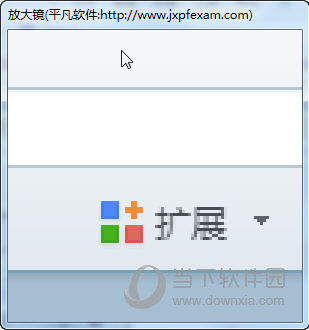Win10系统Python 3无法运行Jupyter Notebook怎么办下载
有用户在Win10系统下用Python 3打开jupyter笔记本,却遇到未运行的情况,而在Python 2版本就能正常运行,这是怎么回事呢?知识兔小编尝试了很多方法,终于找到了能解决Win10系统Python 3无法运行Jupyter Notebook的方法,希望对大家能有帮助。
解决方法
打开jupyter发现代码一直不运行,选定单元格点击运行直接跳到下一个单元格而不输出结果。省略排查过程,最后发现两个问题点,一是ipynb文件不信任,二是python3内核被占用。大致情况类似下图(图源贴吧,我的情况更惨一点显示不可信)。
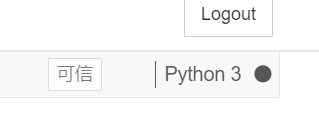
第一个问题可能的原因,是我的系统里有两套python,两套python又分别有jupyter。每套python信任自己的jupyter而相互不信任。我在使用jupyter时发生了错误的调用,于是有了不信任的情况。这个情况在反反复复的卸载重装jupyter和anaconda后,得到了解决。
第二个问题,在查看了打开jupyter notebook后未关闭的cmd时发现了“Bad file descriptor”报错。后得知可能原因很大概率是中文用户名……又经过艰难的改名之路,jupyter notebook终于可以顺利的运行。

二、jupyter卸载
jupyter的卸载也是一个坑,大概原因还是两套python的关系。单独卸载jupyter发现还是能打开notebook简直神奇。最后大致明确了正确的卸载方法是,先卸载anaconda然后知识兔再用pip uninstall卸载jupyter及相关包,颠倒顺序可能会让你做大量的无用功。最后的最后为了防止没卸载干净还可以打开python文件夹搜索有没有残留……
使用pip uninstall卸载需要执行一共8条代码,如下,一条一次,需要输入Y确认卸载。
pip uninstall jupyter
pip uninstall jupyter_core
pip uninstall jupyter-client
pip uninstall jupyter-console
pip uninstall notebook
pip uninstall qtconsole
pip uninstall nbconvert
pip uninstall nbformat
如果知识兔想省去输入Y确认的步骤可以执行下面代码。
pip uninstall -y jupyter
pip uninstall -y jupyter_core
pip uninstall -y jupyter-client
pip uninstall -y jupyter-console
pip uninstall -y notebook
pip uninstall -y qtconsole
pip uninstall -y nbconvert
pip uninstall -y nbformat
据说可以用下面的代码一次性完成,但我失败了,估计还是两套python的原因。
pip install pip-autoremove
pip-autoremove jupyter -y
三、修改用户名(实际只解决了表面问题还有后续一堆坑,知识兔建议重装系统)
我的操作系统是win10家庭版。家庭版修改用户名的第一步是调出被默认隐藏的Administrator账户。Window+x,管理员身份运行命令提示符(或Powershell),输入代码激活账户。
net user administrator /active:yes
重启电脑并以Administrator账户登录。推荐重启,很多经验推荐注销,会省事点,但是重命名用户文件夹时会报错。
在C盘用户文件夹下,找到用户名相同的文件夹,重命名修改成新用户名。如果知识兔提示,文件夹被使用中,需要重启电脑。
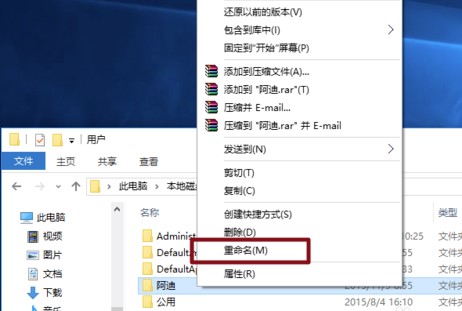
Window+R,输入regedit打开注册表管理器,展开HKEY_LOCAL_MACHINE\SOFTWARE\ Microsoft\Windows NT\CurrentVersion\Profilelist。在Profilelist下的文件夹对应系统中用户,而文件夹中ProfileImagePath值是指向每个用户文件夹的地址,一个个点击查看,找到中文名用户的对应所在的ProfileImagePath值。
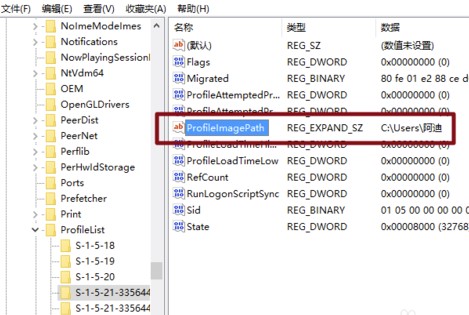
改ProfileImagePath的值,将地址改为新命名的文件夹名。
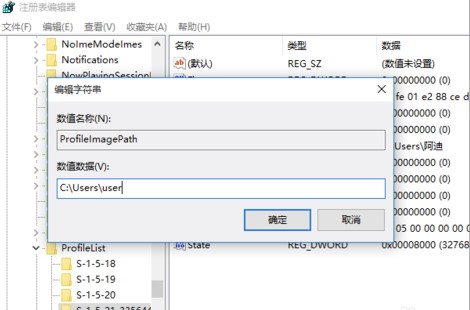
再次以管理员身份运行命令提示符,输入代码隐藏账户。之后重启一次电脑即可。
net user administrator /active:no
四、最后总结
最后的经验教训是,初学者不要装两套python,另外记得电脑用户名用英文(拼音),over。
下载仅供下载体验和测试学习,不得商用和正当使用。

![PICS3D 2020破解版[免加密]_Crosslight PICS3D 2020(含破解补丁)](/d/p156/2-220420222641552.jpg)



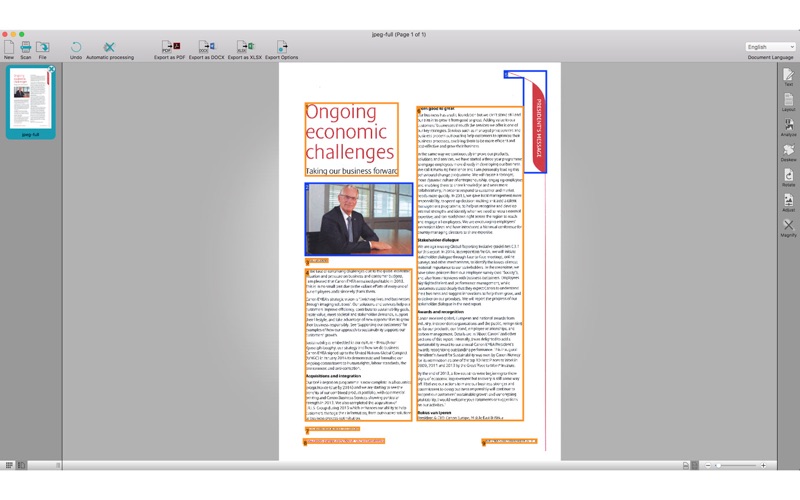
![[Win] Autodesk Powermill Ultimate CNC编程软件下载](https://www.xxapp.net/wp-content/uploads/2023/08/2023082820550382.png)